Der LED/LCD-Bildschirm besteht aus Pixeln, dem kleinsten Element eines digitalen Bildes. Wenn eines dieser Pixel nicht richtig funktioniert, wird es als Punkt angezeigt.
Pixel, die nicht richtig funktionieren, werden als „tote Pixel“ oder „stuck pixels“ bezeichnet.
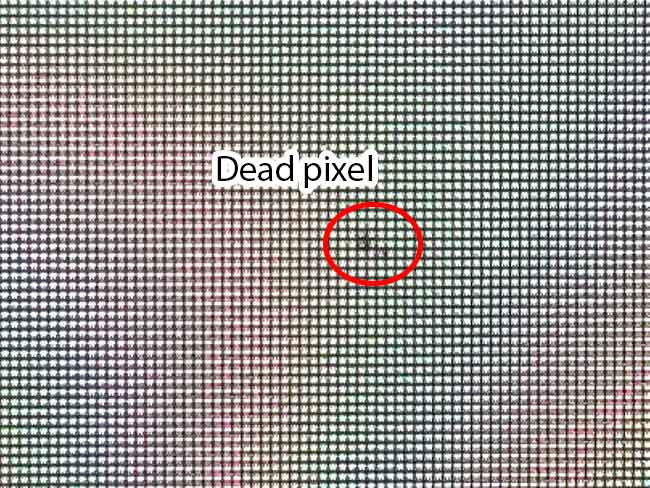
Die Pixel auf dem Bildschirm setzen sich aus drei RGB-Subpixeln (rot, grün, blau) zusammen, um Farben darzustellen.
Wenn eines der RGB-Subpixel tot ist, wird es als „Stuck Pixel“ bezeichnet.
Und wenn diese drei RGB-Subpixel alle nicht stimmen, spricht man von einem „Dead Pixel“, das normalerweise wie ein schwarzer Punkt aussieht.
Wie man tote Pixel testet
Bevor Sie mit dem Test auf tote Pixel beginnen, sollten Sie den Bildschirm zunächst mit einem weichen Tuch und LCD/LED-Reinigungsflüssigkeit reinigen. So können Sie schwarze Punkte, die durch Schmutz oder tote Pixel verursacht werden, Sicher erkennen.
Um tote Pixel zu erkennen, können Sie einen Hintergrund mit den Farben Weiß, Schwarz, Rot, Gelb und Blau auf dem Bildschirm erstellen. Indem Sie die Hintergrundfarbe ändern, beobachten Sie den Bildschirm, ob es schwarze Punkte oder Punkte gibt, die nicht die gleiche Farbe wie der Hintergrund haben.
Eine einfachere Möglichkeit, einen Dead-Pixel-Test durchzuführen, bietet die Website „Dead-Pixel-Check“ unter „https://lcdtech.info/en/tests/dead.pixel.htm.
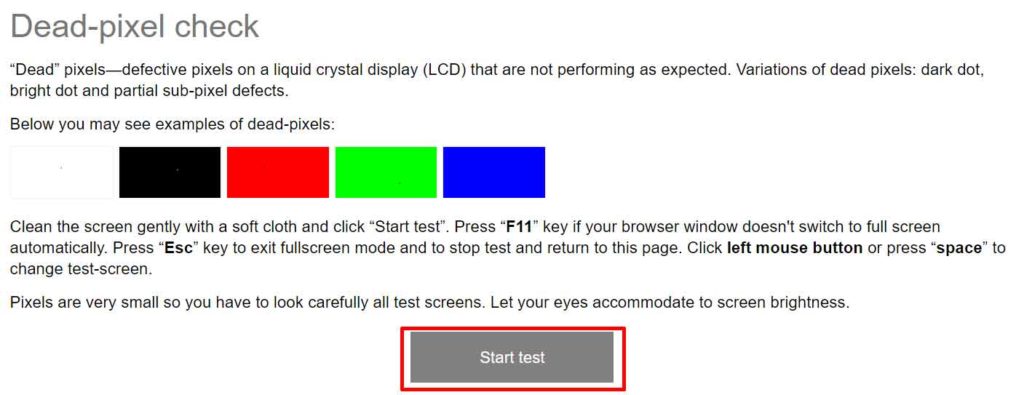
Dann klicken Sie einfach auf die Schaltfläche „Test starten“. Um die Hintergrundfarbe zu ändern, müssen Sie nur auf einen beliebigen Punkt auf dem Bildschirm klicken.
Um zur Hauptseite zurückzukehren, müssen Sie nur die Taste „ESC“ auf der Tastatur drücken.
Wie man tote Pixel repariert
Tote Pixel können nicht repariert werden. Bei festsitzenden Pixeln gibt es jedoch noch eine Möglichkeit, sie zu reparieren. Sie können versuchen, festsitzende Pixel zu beheben, indem Sie Pixel mit vielen Farben blinken lassen. Einige Tools, die Sie ausprobieren können, sind:
1. JScreenFix
JScreenFix ist eine Web-Version der Anwendung. Um diese Anwendung zu verwenden, müssen Sie sie nicht herunterladen oder installieren. Klicken Sie einfach auf die Schaltfläche „JScreenFix starten“ und lassen Sie die Anwendung arbeiten, bis sie Fertig ist.
2. UDPixel
UDPixel ist eine Anwendung, die dabei hilft, tote Pixel von LCD-Bildschirmen unter Windows OS zu finden und zu reparieren. Um die festsitzenden Pixel zu reparieren, führen Sie diese Anwendung für einige Stunden aus.
3. PixelHealer
PixelHealer blinkt eine Kombination aus Schwarz, Weiß, allen Grundfarben und benutzerdefinierten Farben. Sie können das Blinkintervall festlegen und einen Timer einstellen, um die Anwendung automatisch zu schließen.

